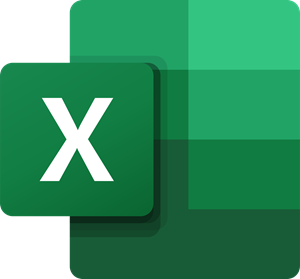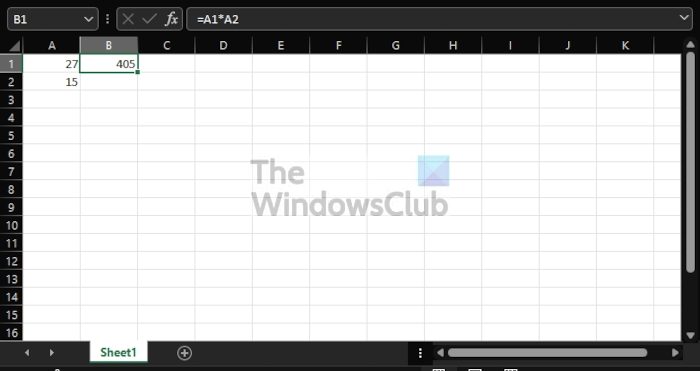Microsoft Excel ist ein mächtiges Werkzeug; so leistungsfähig, dass Sie damit grundlegende mathematische Gleichungen ausführen können. Wenn Sie beispielsweise Zahlen multiplizieren möchten, können Sie dies in Excel relativ einfach tun. Jetzt können Sie nur in einer einzelnen Zelle, mehr als einer Zelle und einer ganzen Spalte multiplizieren. In diesem Beitrag zeigen wir Ihnen, wie es geht Zahlen in einer einzelnen Zelle multiplizieren & wie man Zahlen aus mehreren Zellen multiplizieren in Microsoft-Excel.
So multiplizieren Sie Zahlen in Excel
Zu wissen, wie man in Microsoft Excel multipliziert, ist für jeden Fachmann, Studenten usw. sehr wichtig. Beginnen Sie damit, Microsoft Excel auf Ihrem Windows-Computer zu starten. Suchen Sie dazu das Excel-Symbol auf Ihrem Desktop, in der Taskleiste oder im Startmenü. Klicken Sie auf Leere Arbeitsmappe, um ein neues Excel-Blatt zu öffnen, oder öffnen Sie ein Blatt, an dem Sie bereits gearbeitet haben.
So multiplizieren Sie Zahlen in einer einzelnen Zelle in Excel
OK, nachdem Sie Microsoft Excel gestartet und eine Arbeitsmappe geöffnet haben, ist es jetzt an der Zeit, etwas zu multiplizieren. Wir beginnen mit der Multiplikation von Zahlen in einer einzelnen Zelle.
Wählen Sie die Zelle aus, mit der Sie arbeiten möchten

Ja, das erste, was Sie hier tun müssen, ist, die bevorzugte Zelle auszuwählen, indem Sie darauf klicken. Sehen Sie, wie einfach das war? Einfach, aber effektiv.
Geben Sie die richtige Formel ein
Der nächste Schritt besteht dann darin, die erforderliche Formel einzugeben, damit die Multiplikationsgleichung funktioniert. Die betreffende Formel lautet wie folgt:
=a*b
Stellen Sie sicher, dass die Formel im Formelbereich oben hinzugefügt wird, da Sie sonst wahrscheinlich auf Probleme stoßen werden.
Zahlen in der Zelle multiplizieren
Kehren Sie nach dem Hinzufügen der Formel zur Zelle zurück und ersetzen Sie sie a und b mit den Zahlen, die Sie verwenden möchten. Wenn Sie beispielsweise 27 mit 15 multiplizieren möchten, geben Sie Folgendes in die Zelle ein:
=27*15
Drücken Sie die Eingabetaste und Sie sollten jetzt die Ergebnisse sehen.
So multiplizieren Sie mehrere Zahlen aus mehreren Zellen in Excel
Es kann eine Zeit kommen, in der Sie das Bedürfnis verspüren, Zahlen zu multiplizieren, die sich in verschiedenen Zellen befinden. Die Frage ist, wie machen wir das? Lass uns darüber reden.
Fügen Sie die Zahlen in die erforderlichen Zellen ein

Was Sie jetzt tun müssen, ist, die Zahlen zu den relevanten Zellen hinzuzufügen. Dies sind die Zahlen, die Sie berechnen möchten, also stellen Sie sicher, dass sie korrekt sind.
Multiplizieren Sie die Zahlen
Wenn sich die Zahlen nun in A1 und A2 befinden, sollte die Formel wie folgt aussehen:
=A1*A2
Denken Sie daran, dass Sie die Formel in einer anderen Zelle hinzufügen möchten. Beispielsweise könnten Sie die Formel in C1 hinzufügen, damit dort die richtigen Ergebnisse angezeigt werden.
Wie man eine Zahlenspalte mit einer konstanten Zahl multipliziert
Das Multiplizieren von Zahlen in einer Spalte ist etwas, wozu Excel in der Lage ist. Wie Sie vielleicht erwarten, ist die Aufgabe dem Multiplizieren von Zahlen in zwei Zellen sehr ähnlich. Sie müssen nur vernünftige Änderungen vornehmen. Bei der Multiplikation mit einer konstanten Zahl ist die Formel jedoch ganz anders.
1Fügen Sie die Zahlen in die Spalte ein

Zuerst müssen Sie den bevorzugten Zahlensatz zu einer Spalte hinzufügen. Sie können selbst entscheiden, wie lange es dauern soll. Aus dem Bild reichen unsere Nummern von A1 bis A8.
Wählen Sie eine Zelle für die konstante Zahl aus
Sie müssen nun eine Zelle auswählen, um die konstante Zahl zu platzieren. In dieser Demonstration haben wir uns entschieden, C1 zu verwenden, also klicken Sie hinein und geben Sie die bevorzugte konstante Zahl ein
Wählen Sie eine Zelle für die Ergebnisse aus
Als nächstes müssen Sie eine Zelle auswählen, in der die Ergebnisse angezeigt werden. Wir haben uns entschieden, mit B1 zusammenzuarbeiten, damit Sie das auch tun können. Fügen Sie von dort die folgende Formel hinzu:
=A1*$C$1
Drücken Sie die Eingabetaste auf Ihrer Tastatur und sofort werden die Ergebnisse angezeigt. Sie können die Berechnungen selbst durchführen, um zu sehen, ob Excel auf dem richtigen Weg ist.
Lesen: So erstellen Sie ein Messdiagramm in Excel.
Gibt es eine Multiplikationsfunktion in Microsoft Excel?
Ja, es gibt eine Funktion in Microsoft Excel, die Multiplikationen unterstützt. Das PRODUKT-Funktion multipliziert alle als Argumente angegebenen Zahlen und gibt das Produkt zurück. Wenn beispielsweise die Zellen A1 und A2 Zahlen enthalten, können Sie die Formel verwenden =PRODUCT(A1, A2) diese beiden Zahlen miteinander zu multiplizieren. Sie können die gleiche Operation auch mit Multiplizieren ausführen =A1 * A2mathematischer Operator; zum Beispiel, . Weitere Informationen hierzu finden Sie unterMicrosoft.com
. (Danke dafür, Chris Tucker – Admin)
Wofür wird Microsoft Excel verwendet?
Microsoft Excel ist eine Datenanalyse- und Visualisierungssoftware, die leistungsfähiger ist, als Sie sich vorstellen können. Es verwendet Tabellenkalkulationen, um Datensätze mithilfe von Funktionen und Formeln zu organisieren, zu speichern und zu verfolgen. Im professionellen Bereich wird Excel häufig von Buchhaltern, Vermarktern, Datenanalysten und anderen verwendet.